ラップトップが Wi-Fi に接続できない理由は次のとおりです: 1. WiFi スイッチがオンになっていない; 2. ネットワーク カード ドライバーと WiFi サービスに問題がある; 3. ネットワークが無効になっている; 4. . IPは自動取得されません。

このチュートリアルの動作環境: Windows 10 システム、DELL G3 コンピューター。
最近、私の周りの友人が、ラップトップがいつも Wi-Fi に接続できないといつも嘆いています。以前は接続できていたのに、何が起こったのかわかりません。今日は、編集者がラップトップが Wi-Fi に接続できない理由についてのチュートリアルをお届けします。
方法 1: WiFi スイッチがオンになっているかどうかを確認します
1. 一部のラップトップには、ワイヤレス ネットワーク用のハードウェア スイッチが付いています。オフになっている場合は、オンにしてください;
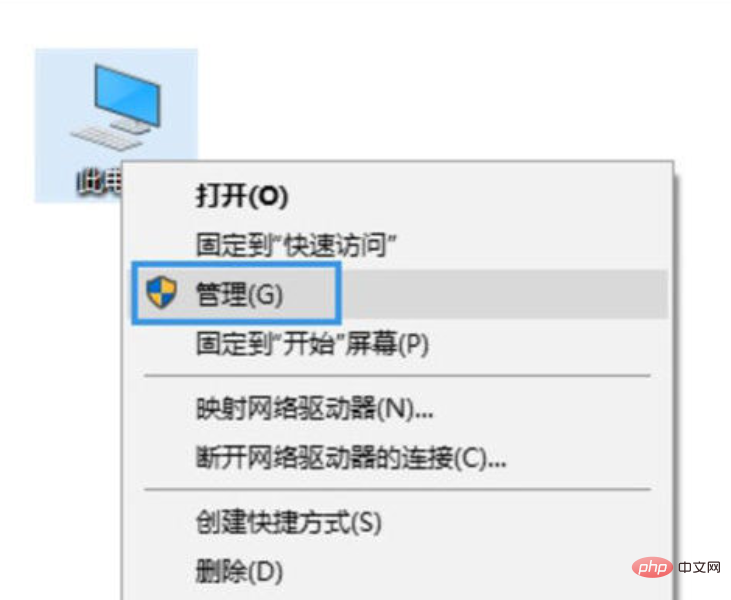
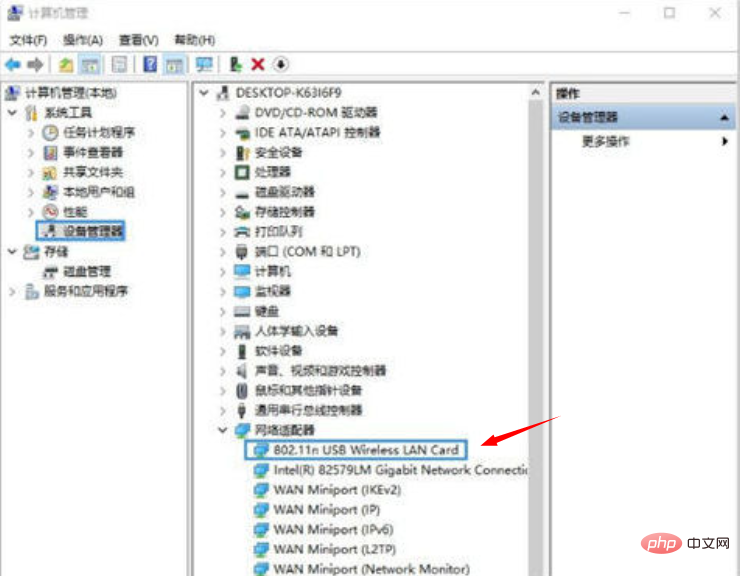
#方法 2: ネットワーク カード ドライバーと WiFi サービスに問題があるかどうかを確認します
1.コンピューターのアイコンをクリックして [管理] を選択します。

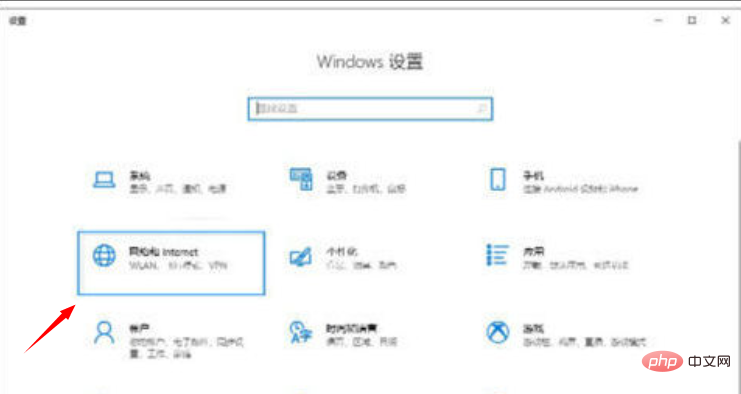
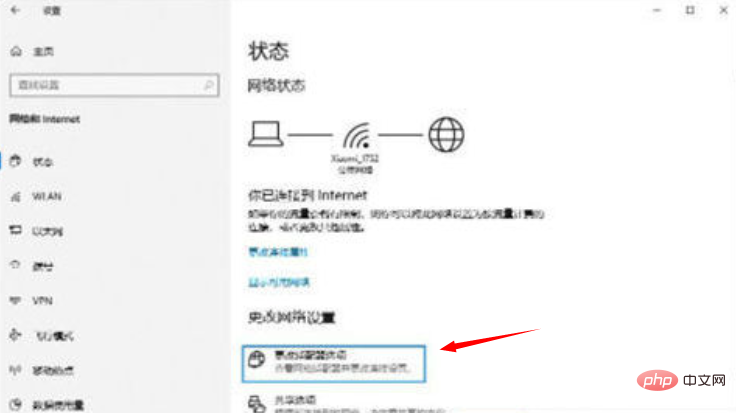
#方法 3: ネットワークが無効になっているかどうかを確認する
1. [win i] 設定を開き、[ネットワークとインターネット] をクリックします。
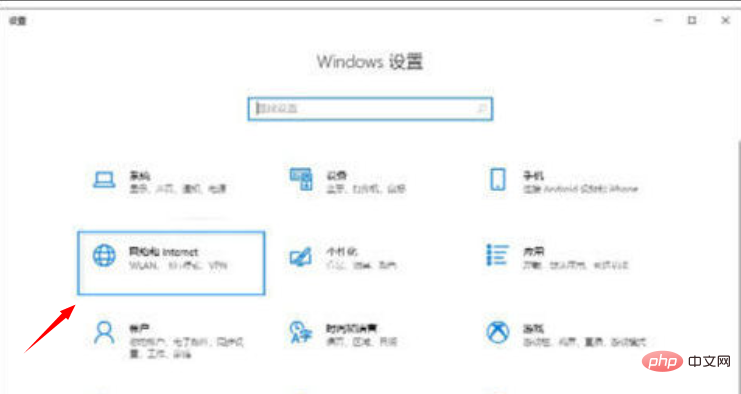
2. 右側の [アダプター オプションの変更] をクリックします;
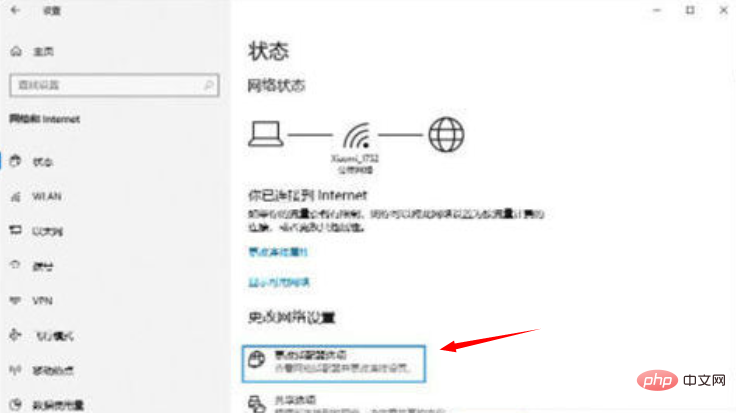
3. 開いたウィンドウで、右側にある [アダプター オプションの変更] をクリックします。使用されている WiFi 接続をクリックし、[有効にする] を選択します。
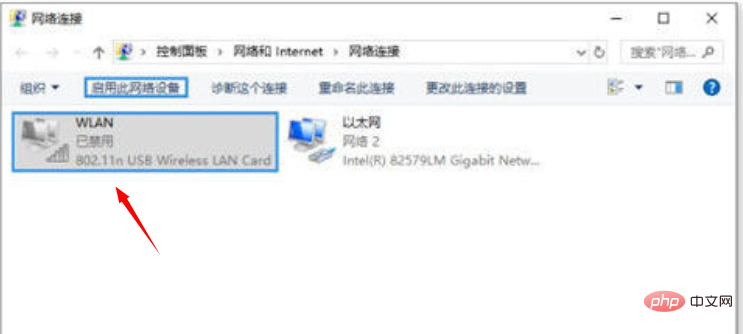
#方法 4: IP が自動的に取得されるかどうかを確認する
1. win10 の [メニュー] をクリックし、[設定] を開きます]。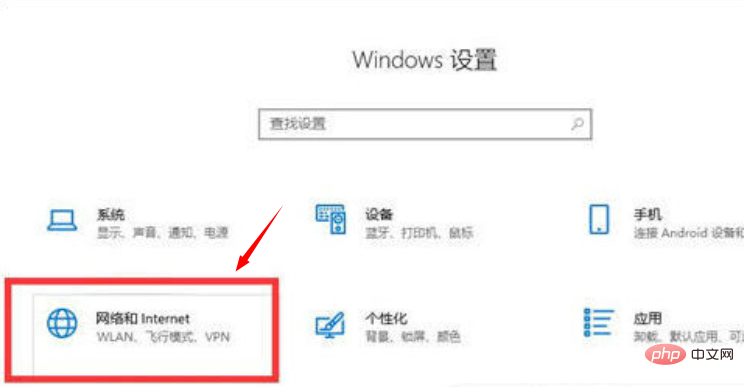
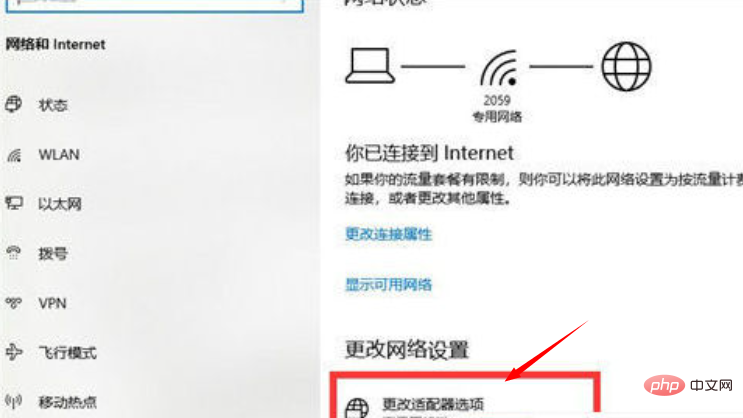
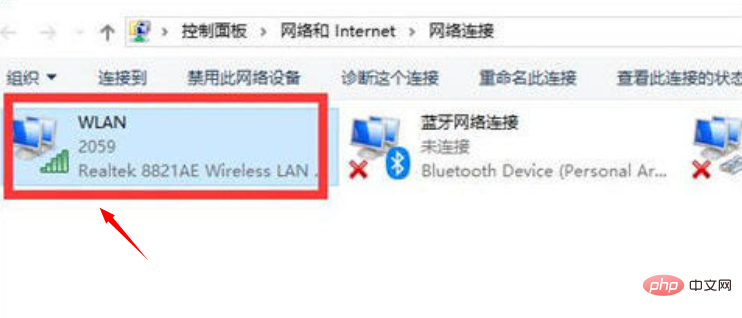
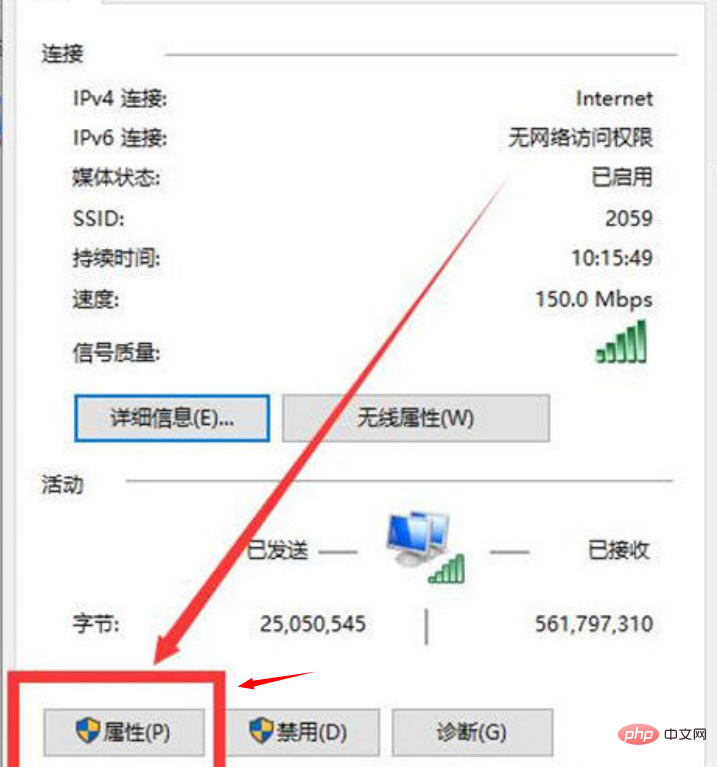
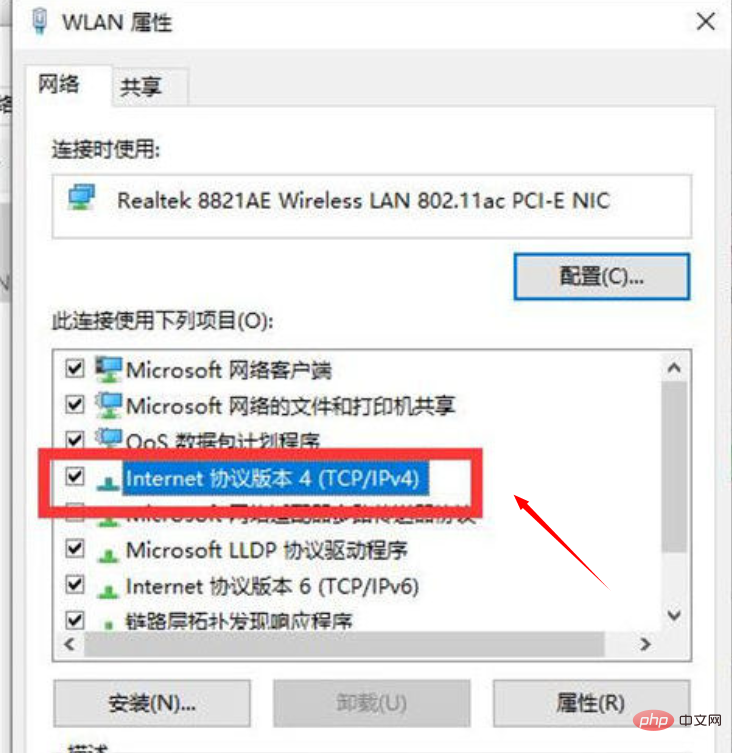
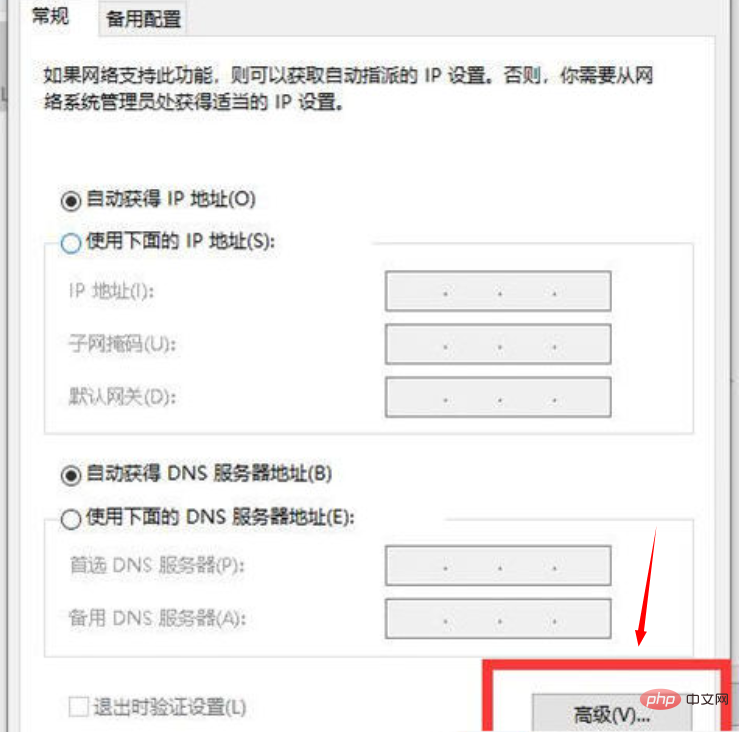
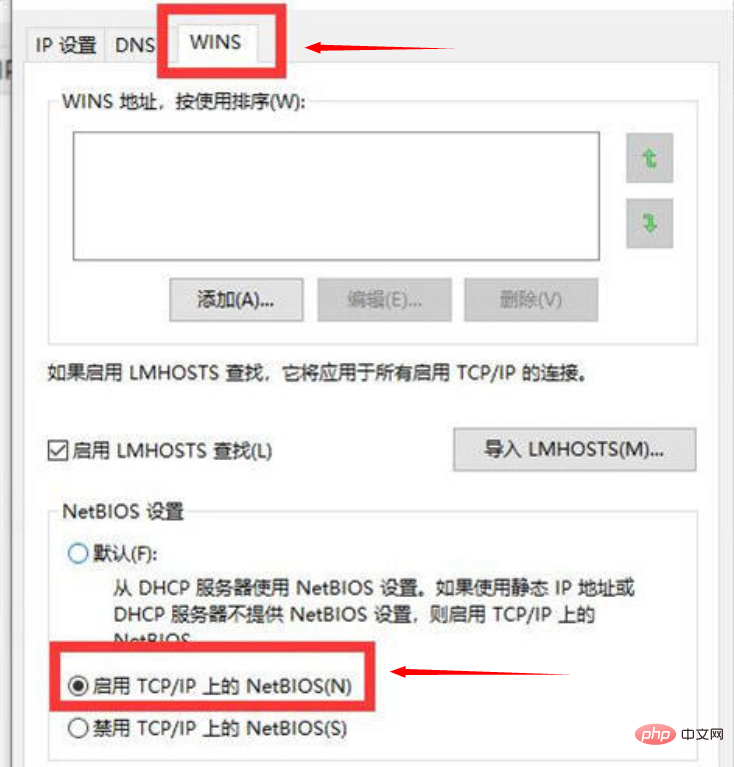
8. 次に、上部タブバーの [WINS] に切り替え、その下の [NetBIOS over TCP/IP を有効にする] にチェックを入れて [OK] をクリックします。
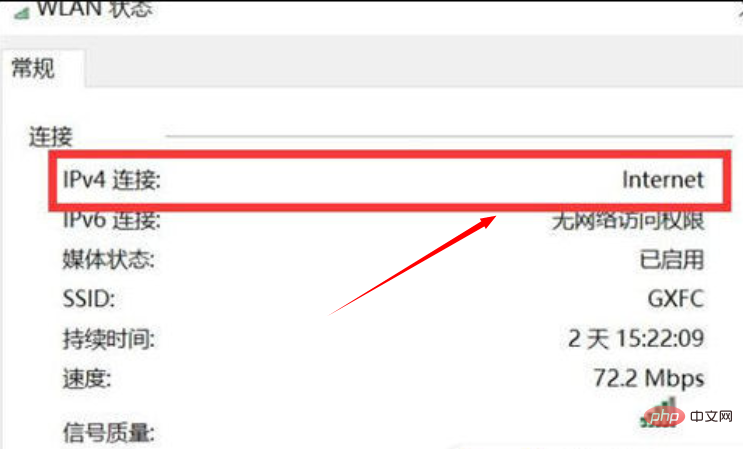
9. このとき、[ipv4 接続] のステータスが [インターネット] と表示されていれば、ネットワークが利用可能であることを意味します。
以上が私のラップトップが Wi-Fi に接続できないのはなぜですか?の詳細内容です。詳細については、PHP 中国語 Web サイトの他の関連記事を参照してください。